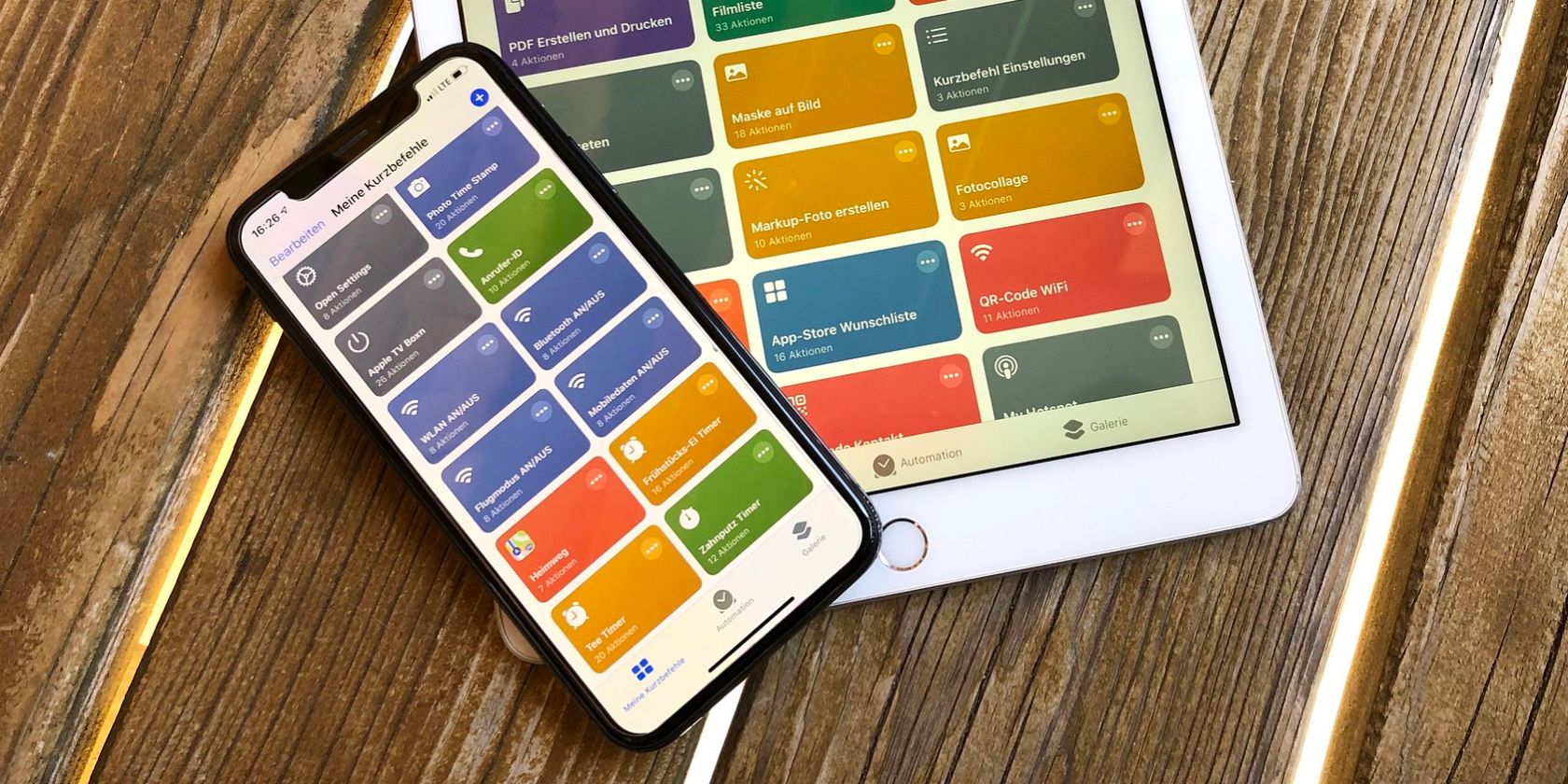با این میانبرهای کاربردی که به شما در انجام کار کمک می کند، آیفون خود را قوی تر کنید.
برنامه Shortcuts در iOS ابزاری عالی است که به شما امکان می دهد بسیاری از کارهای مختلف را ساده کنید و در زمان شما صرفه جویی کنید. امکانات بیپایان هستند و میتوانید چندین دسته از میانبرها را برای مرور در برنامه پیدا کنید.
در این مقاله، چند میانبر مفید را مورد بحث قرار میدهیم که با افزایش کارایی و راحتتر کردن عملکردهای اولیه، آیفون شما را به یک نیروگاه تبدیل میکند. برای اطلاعات بیشتر به ادامه مطلب بروید.
1. شارژ سریع
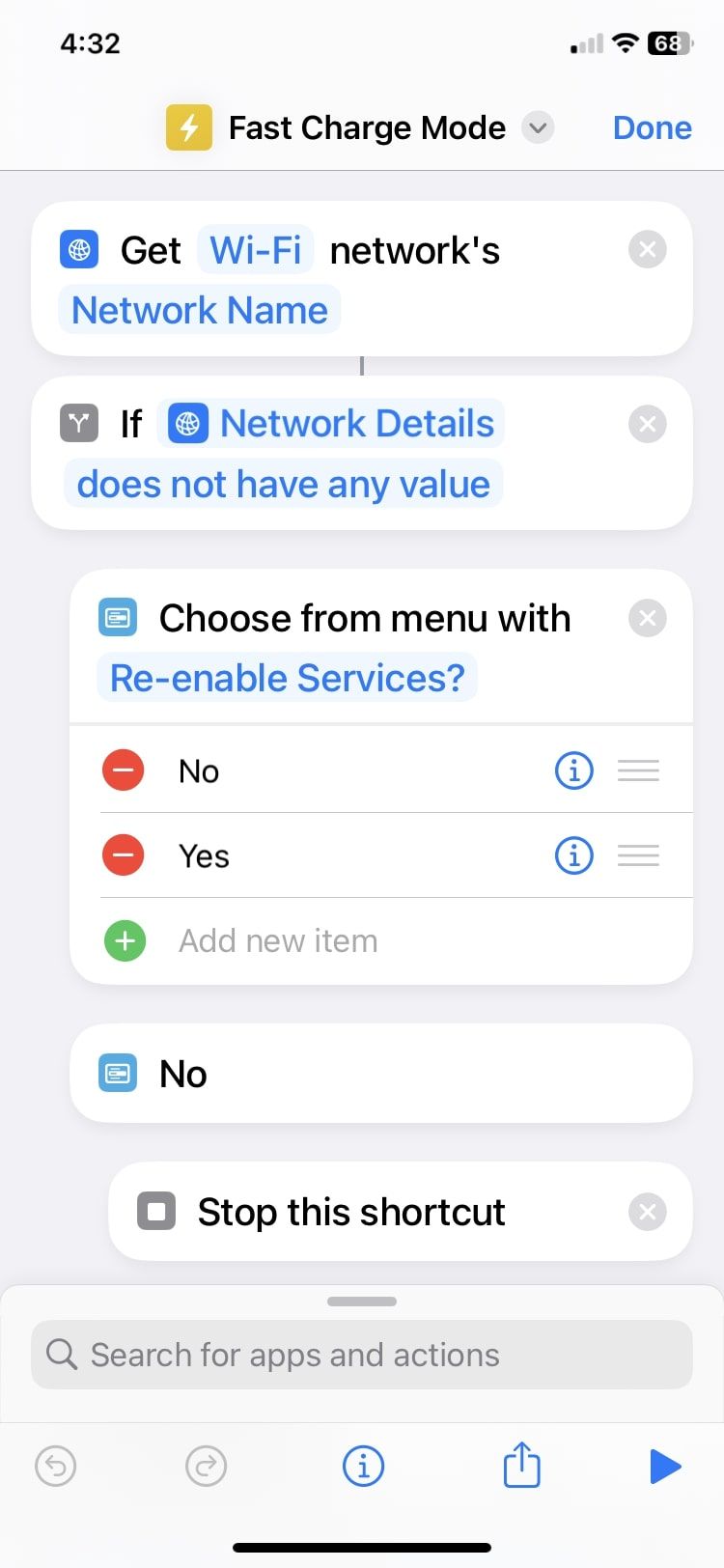
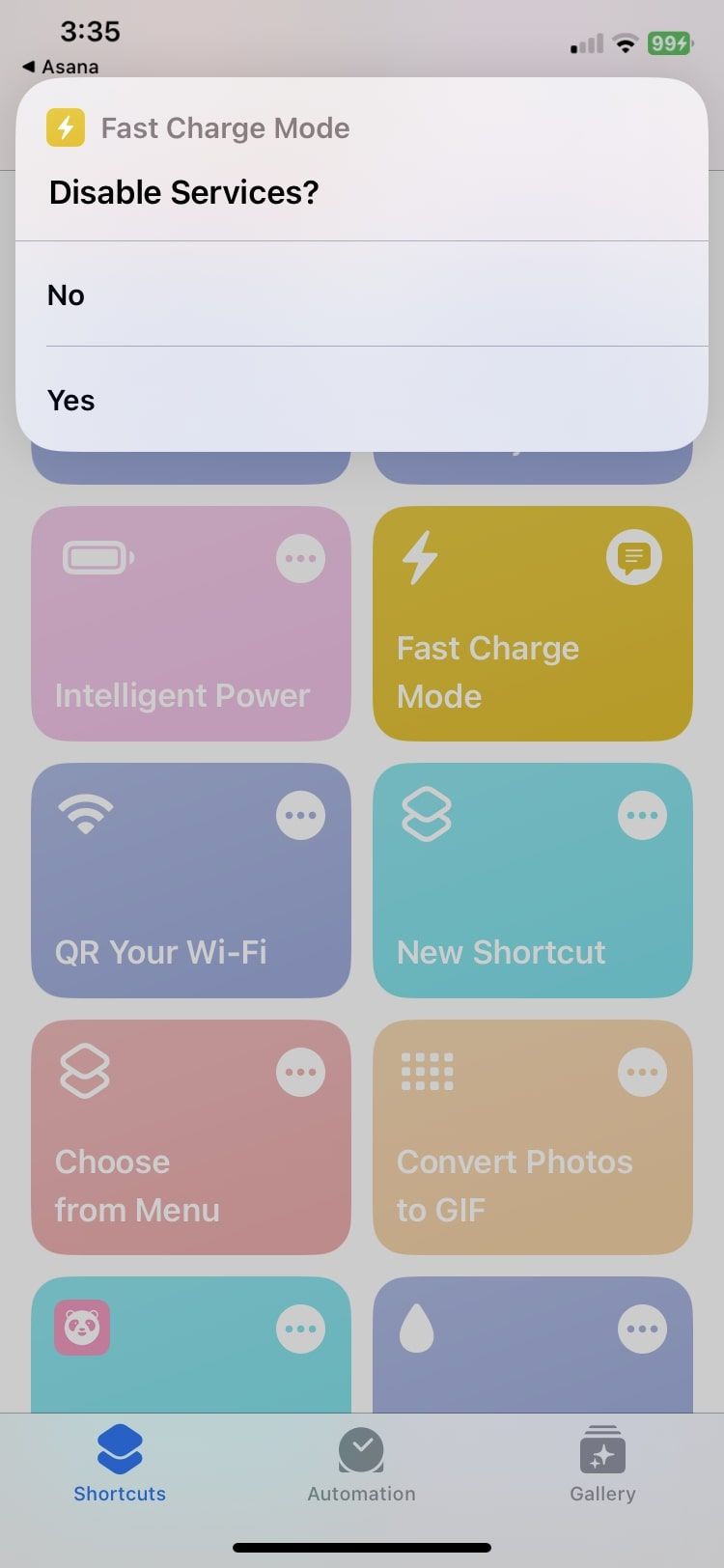
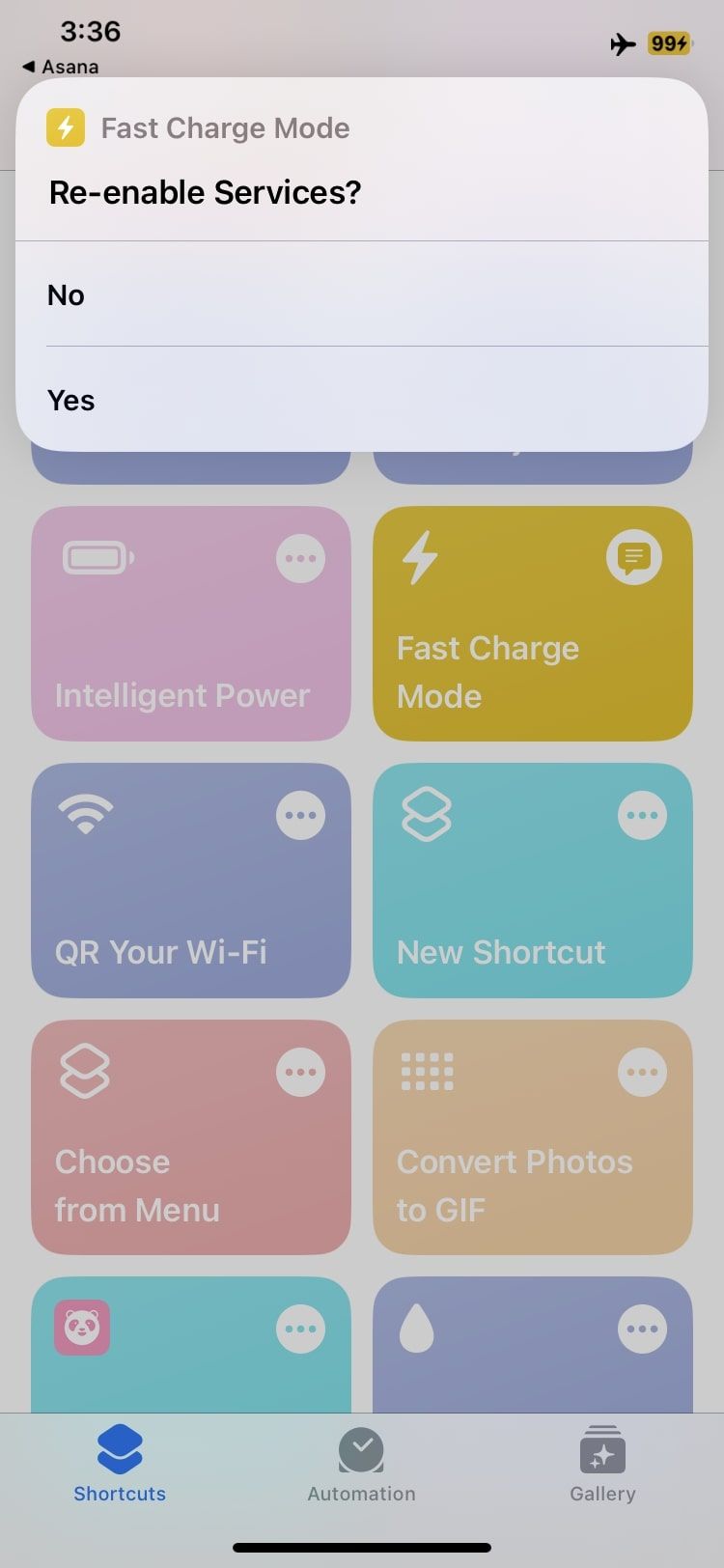
کاملاً واضح است که این یکی از نامش چه می کند، اینطور نیست؟ این میانبر در مواقعی که نیاز دارید آیفون خود را با سرعتی بالاتر از حد معمول شارژ کنید، نجات بخش است.
نه، قدرت جادویی برای افزایش سرعت شارژ ندارد، اما بلوتوث و وای فای را خاموش می کند، روشنایی شما را به صفر می رساند و حالت هواپیما و حالت کم مصرف را به یکباره روشن می کند.
همه اینها در مجموع سرعت را با قرار دادن آیفون شما در حالت نیمه خواب افزایش می دهد. کافیست روی میانبر ضربه بزنید و از پاپ آپ Disable Services گزینه Yes را انتخاب کنید تا شارژ سریع اجرا شود.
دانلود: شارژ سریع (رایگان)
2. قدرت هوشمند
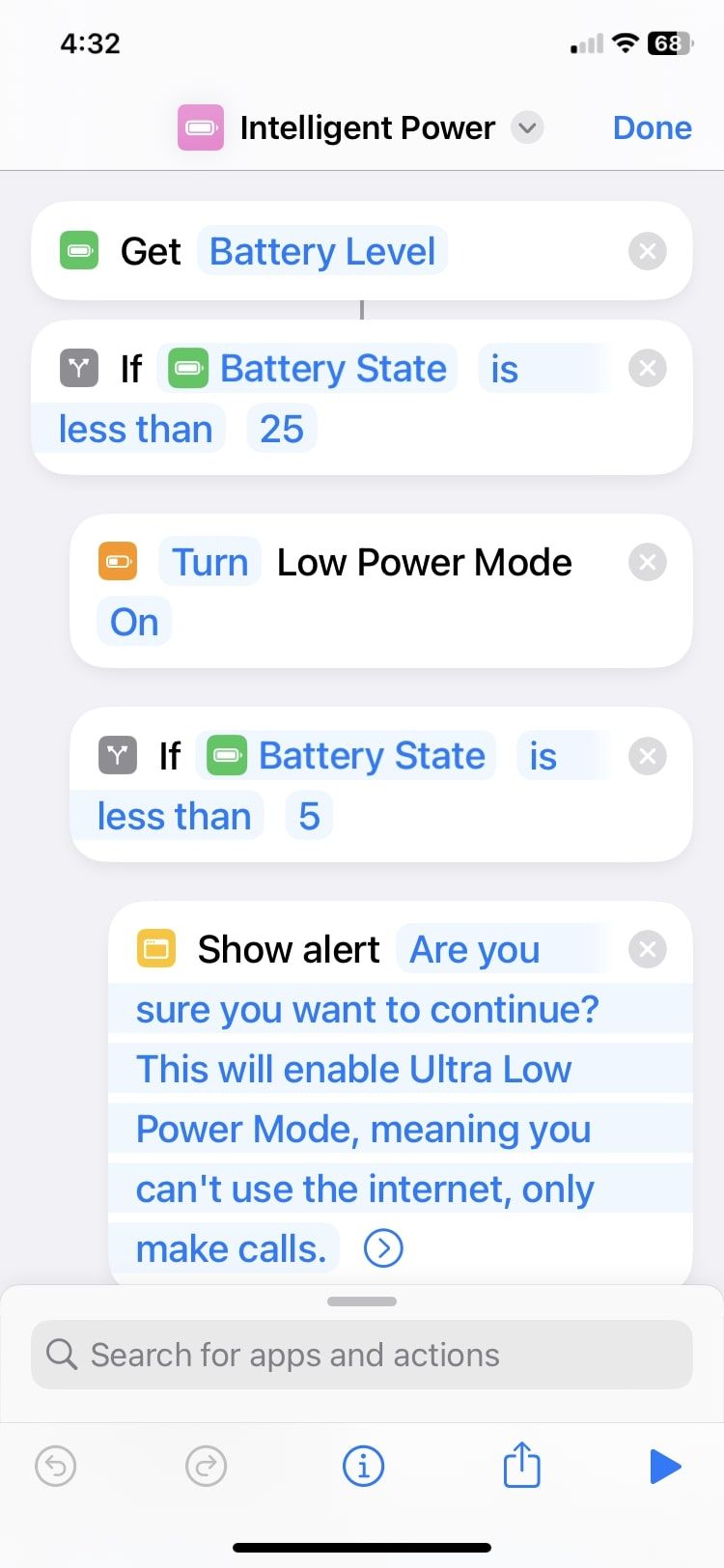
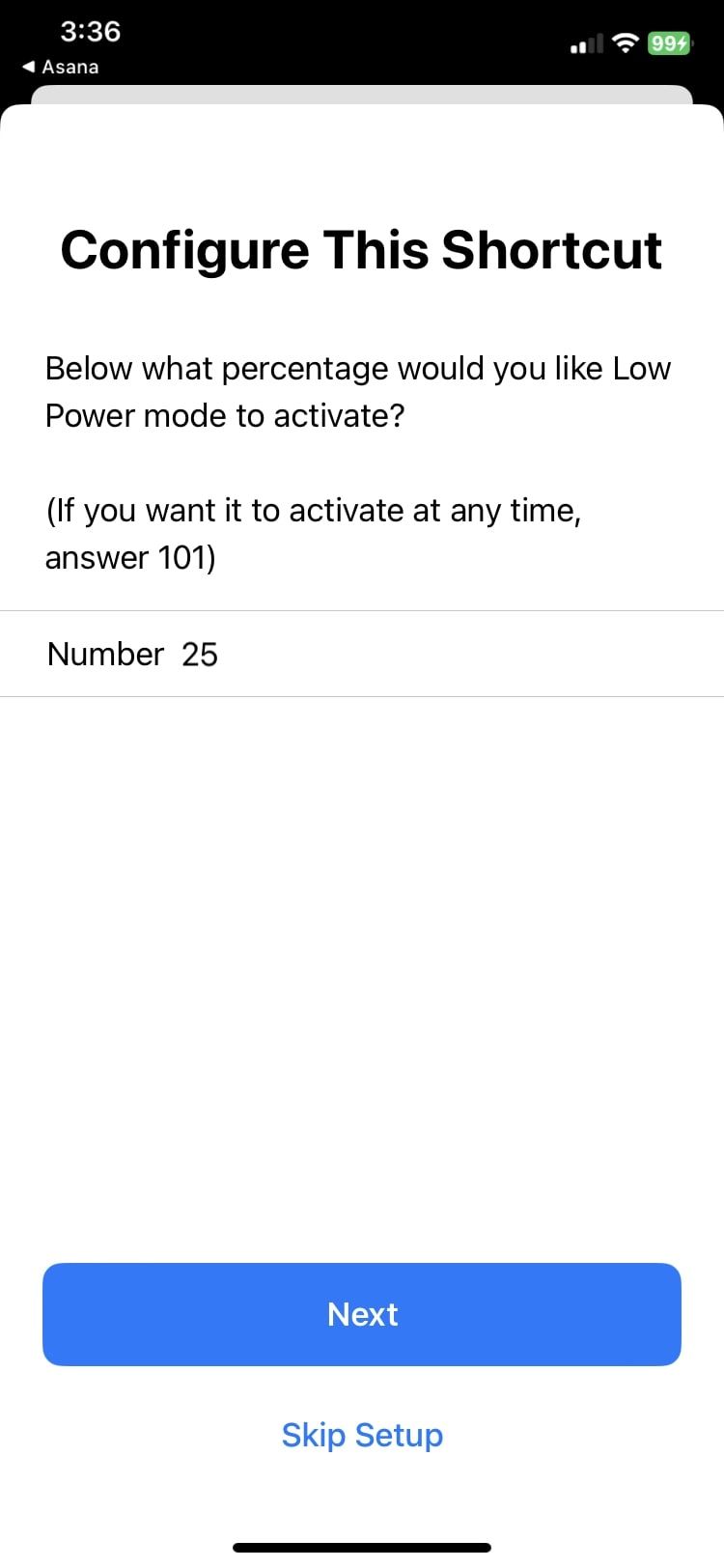
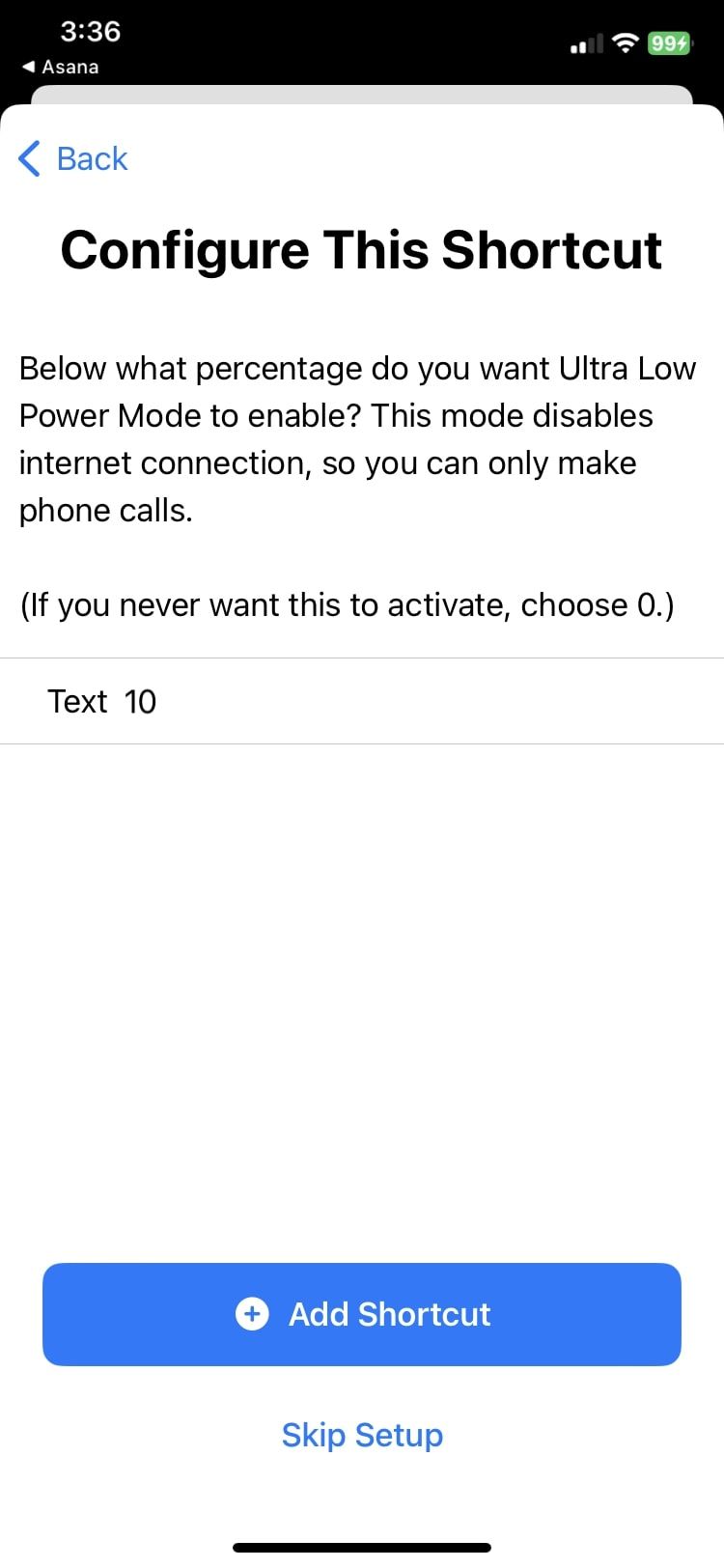
فرض کنید نتوانستید از میانبر Fast Charge برای شارژ سریع آیفون خود استفاده کنید و اکنون باتری شما کم شده است. اینجاست که Intelligent Power وارد میشود، زیرا به شما امکان میدهد باتری خود را با ویژگی فوقالعاده «حالت بسیار کم مصرف» حفظ کنید.
به طور پیشفرض، فعال کردن این میانبر به این معنی است که اگر باتری کمتر از 25 درصد باشد، آیفون حالت کممصرف را روشن میکند و به حالت Ultra Low Power زیر 5 درصد میرود، جایی که فقط میتوانید تماس تلفنی برقرار کنید و نمیتوانید از اینترنت استفاده کنید. همچنین روشنایی را به صفر می رساند و بلوتوث، وای فای و دیتای موبایل را خاموش می کند.
بهترین بخش این است که میتوانید درصد باتری را که در زیر آن میخواهید هنگام تنظیم میانبر فعال شود، حالت کم مصرف و بسیار کم مصرف را انتخاب کنید. همچنین می توانید مقادیر را بعداً ویرایش کنید.
دانلود: قدرت هوشمند (رایگان)
3. موارد دلخواه را پخش کنید
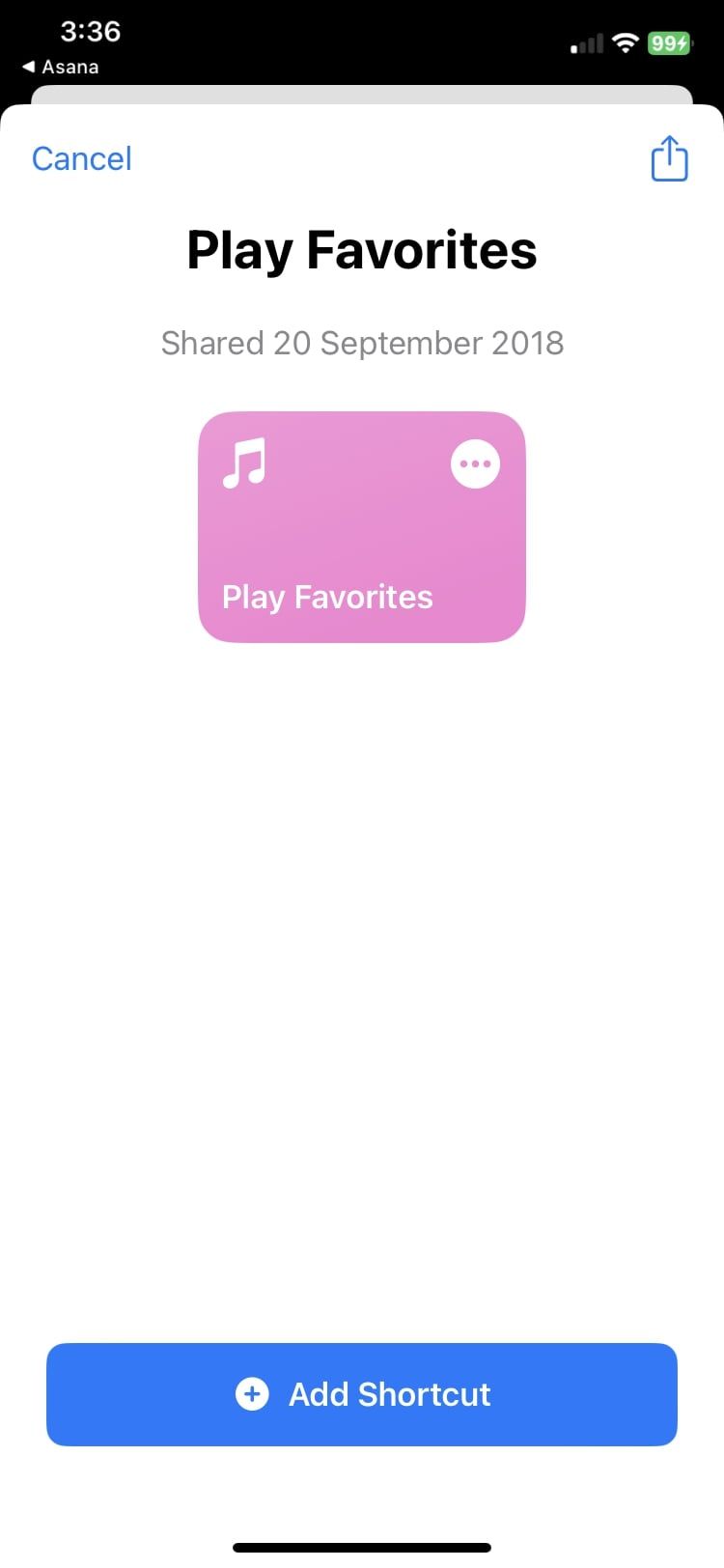
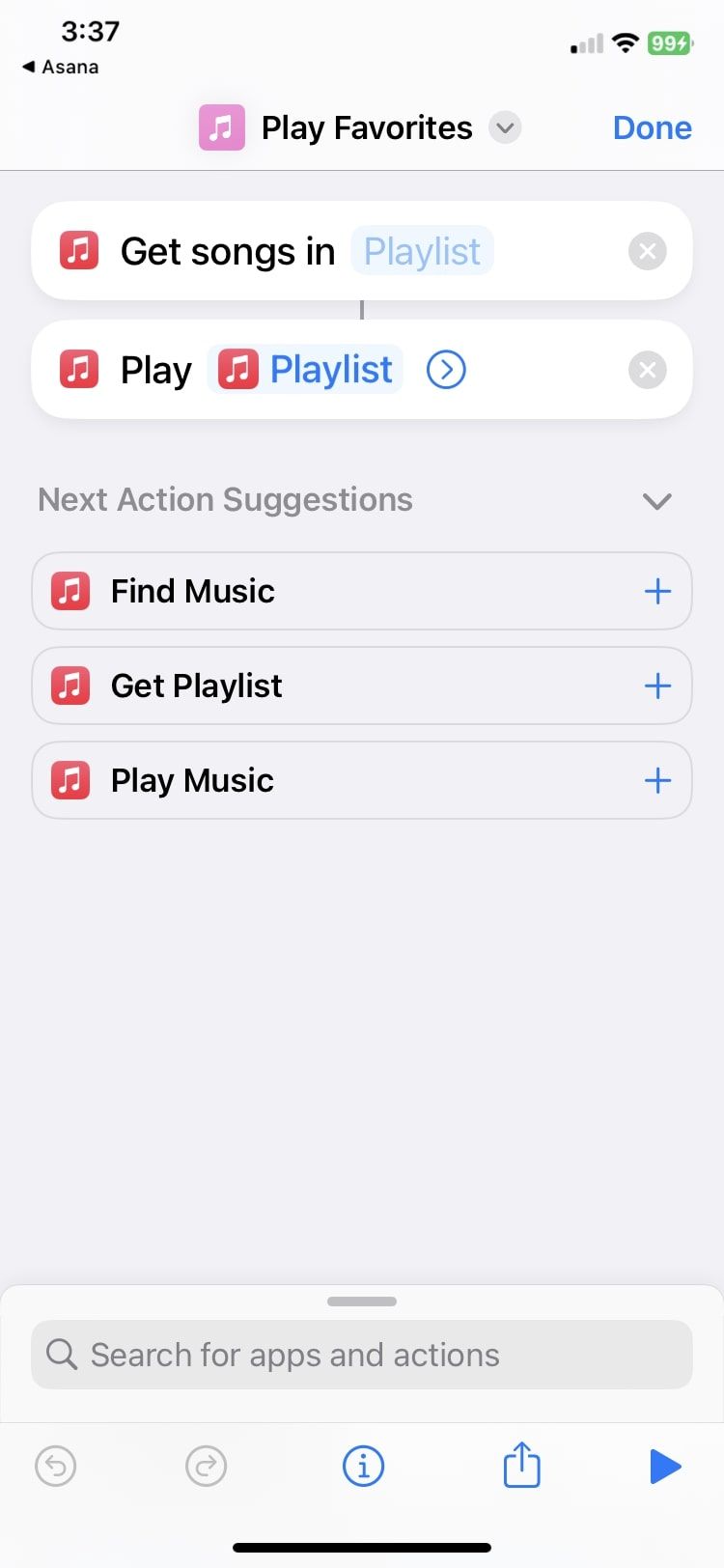
علاقه مندان به موسیقی، این یکی برای شماست. Play Favorites میانبری است که آهنگ های مورد علاقه شما را از Apple Music به هم ریخته و پخش می کند. این میانبر را دانلود کنید، دیگر نیازی نیست قبل از شروع رانندگی با ماشین خود بنشینید و آهنگی را انتخاب کنید.
تنها کاری که باید انجام دهید این است که بنشینید، استراحت کنید و لذت ببرید در حالی که تمام ضربات موجود در لیست پخش مورد علاقه شما به طور خودکار برای شما پخش می شود. حتی می توانید میانبر را ویرایش کنید تا به جای آن لیست پخش دیگری پخش شود.
دانلود: بازی مورد علاقه (رایگان)
4. خروج آب
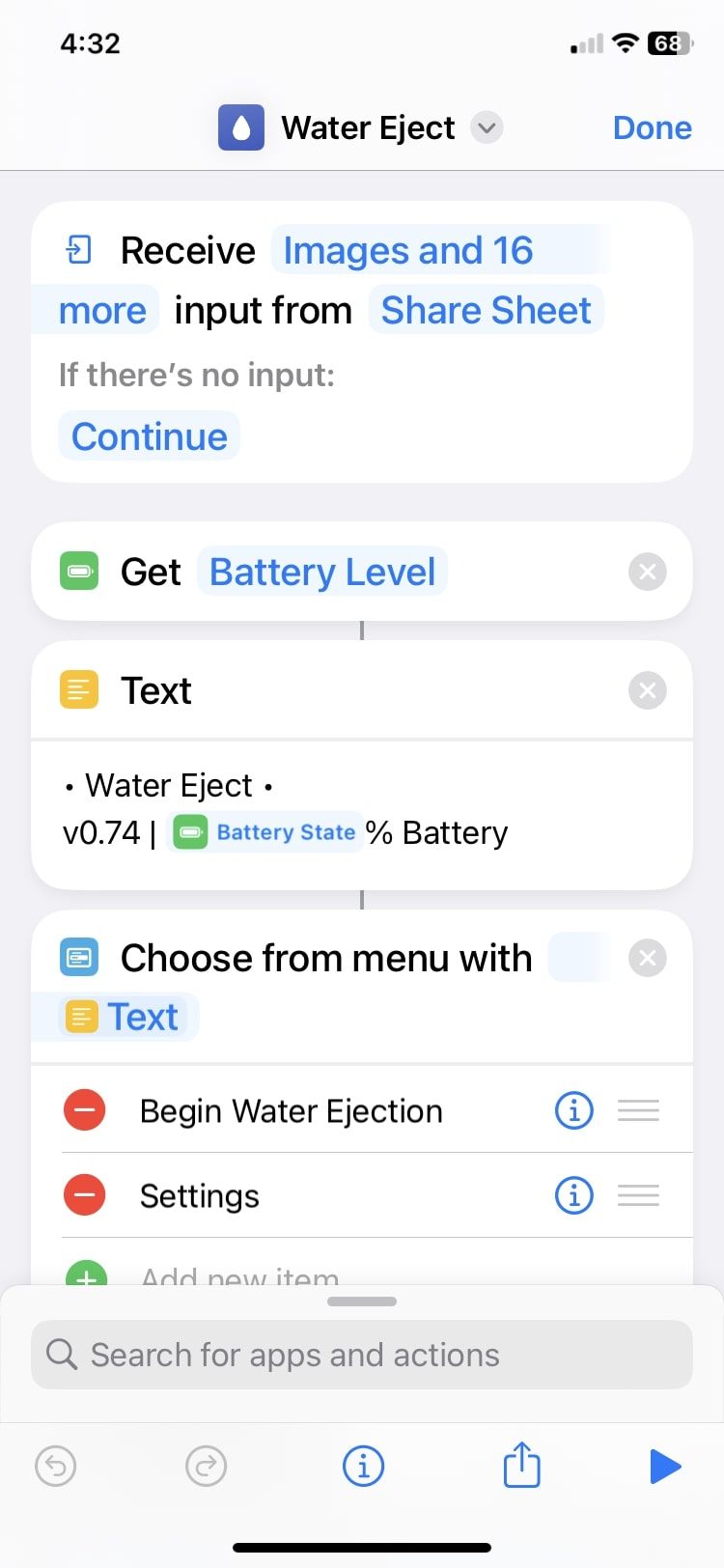
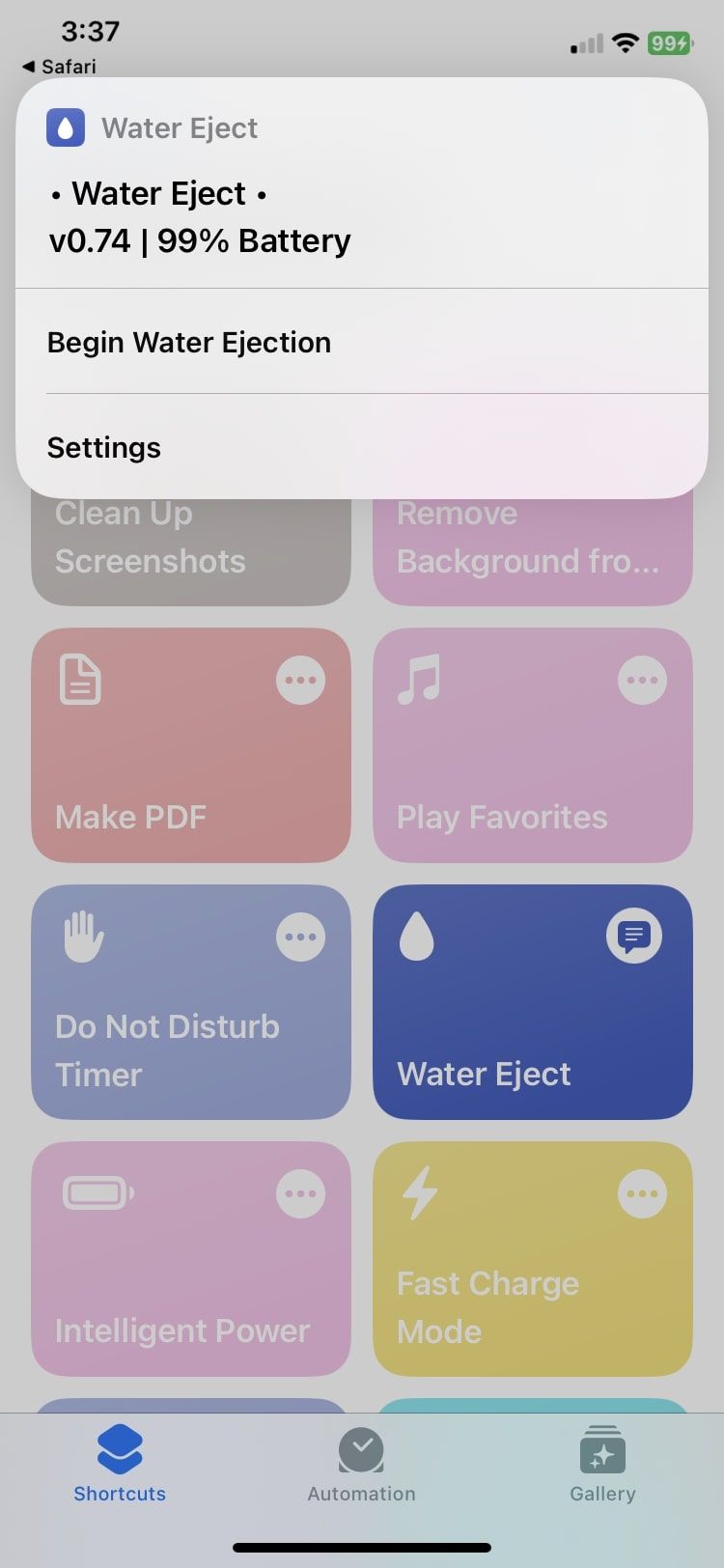
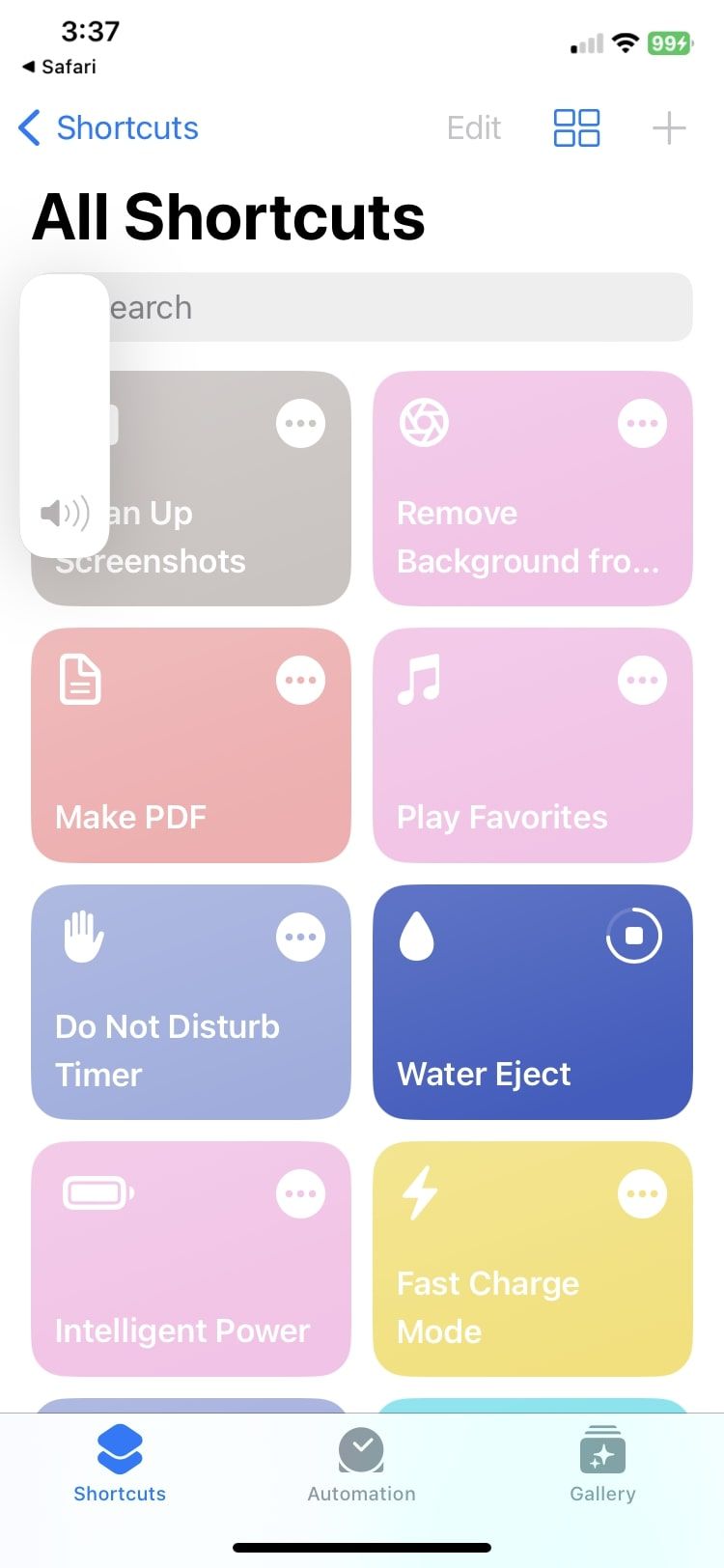
جدیدترین آیفونها همگی در برابر آب مقاوم هستند، بنابراین احتمالاً هر از چند گاهی آنها را زیر دوش یا در حین شنا برای عکاسی زیبایی در آب گرفتهاید. با این حال، ممکن است آب وارد درگاه شارژ و بلندگوهای دستگاه شما شود، اما این میانبر آن را برای شما حذف می کند.
پس از اجرای Water Eject، نوار کناری صدا را در سمت چپ صفحه نمایش خود خواهید دید. در حالی که آیفون شما ویبره می کند، صدا 100٪ خواهد بود. پس از اتمام کار، صدای زنگ را می شنوید، که معمولاً کمتر از 20 ثانیه طول می کشد تا تمام شود. اکنون یک تلفن خشک و بدون مایعات دارید، بدون اینکه نگران خشک کردن آن باشید.
دانلود: تخلیه آب (رایگان)
5. عکس ها را به GIF تبدیل کنید
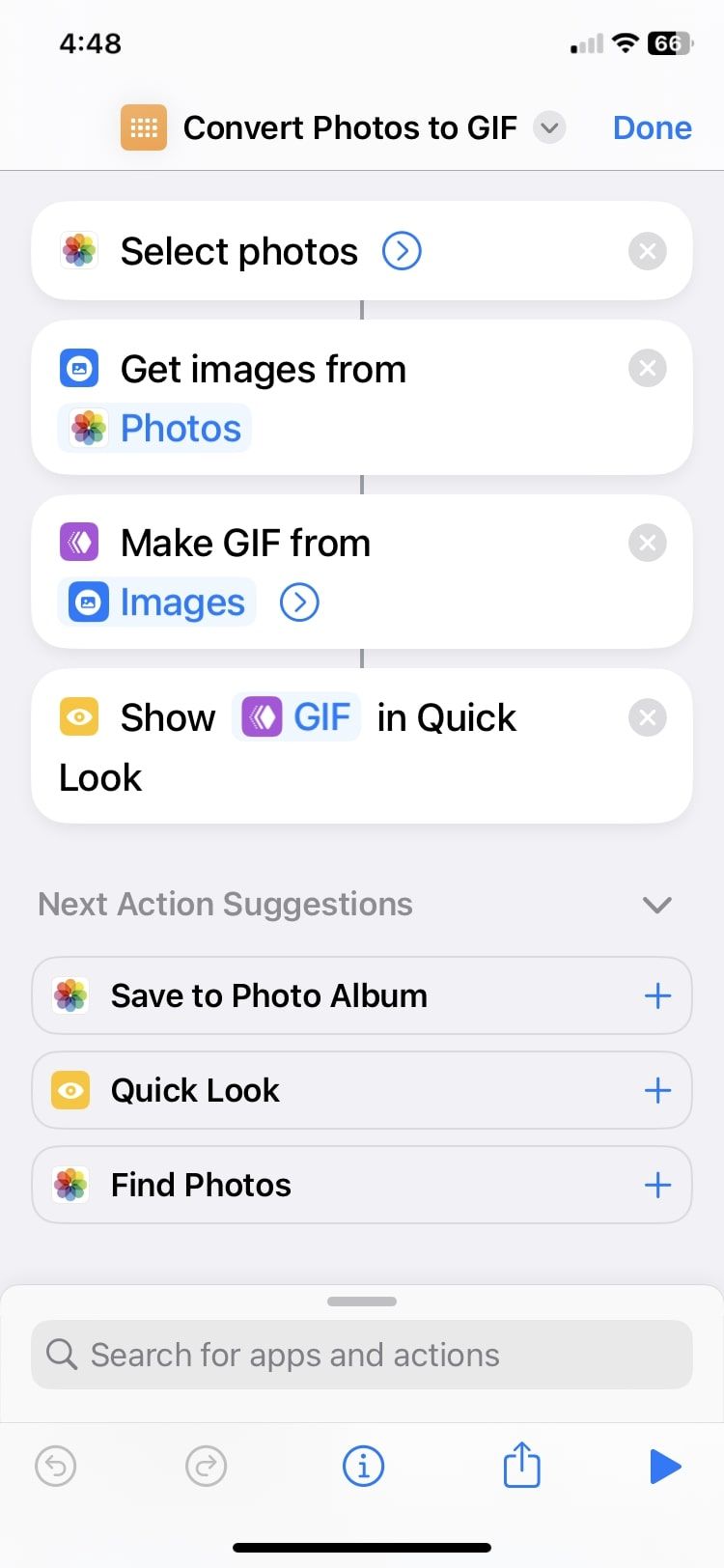
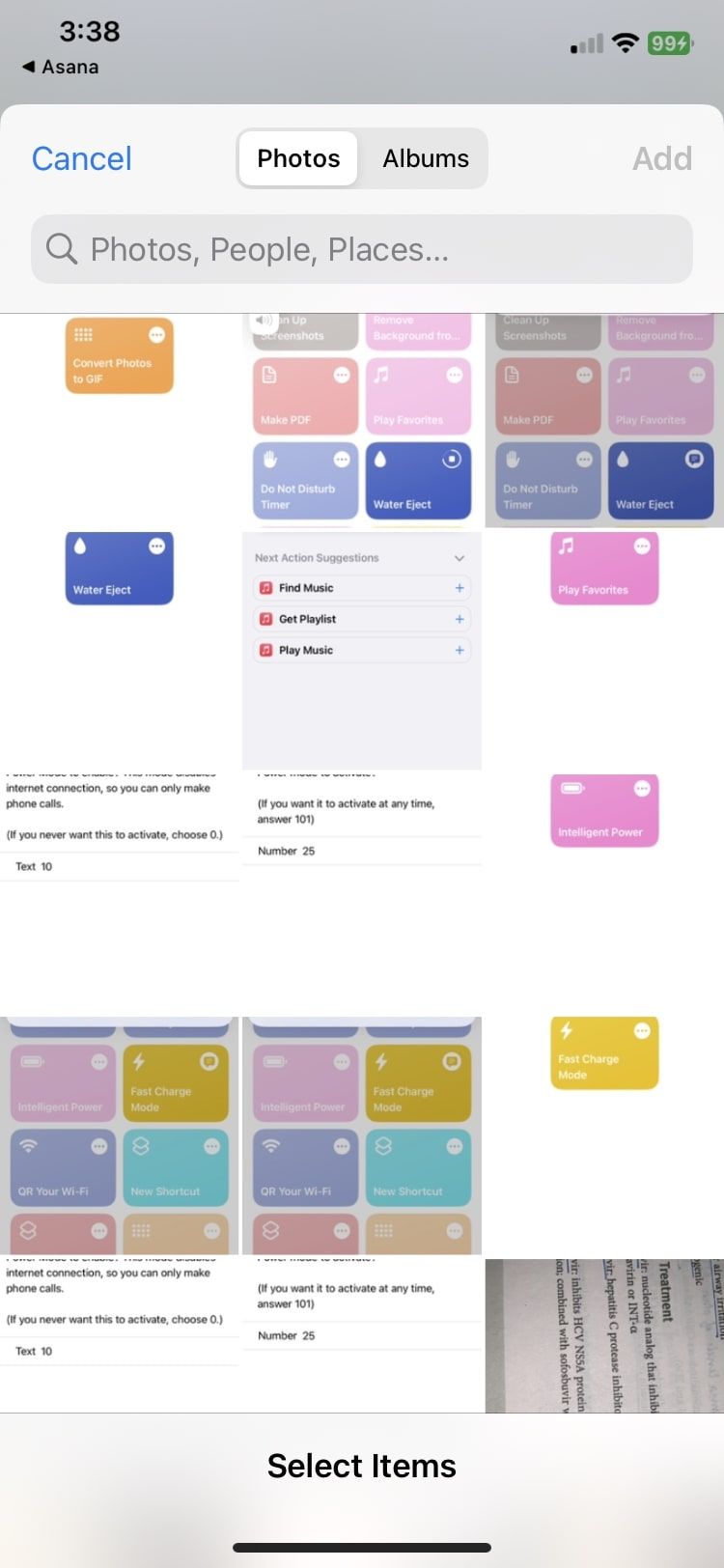
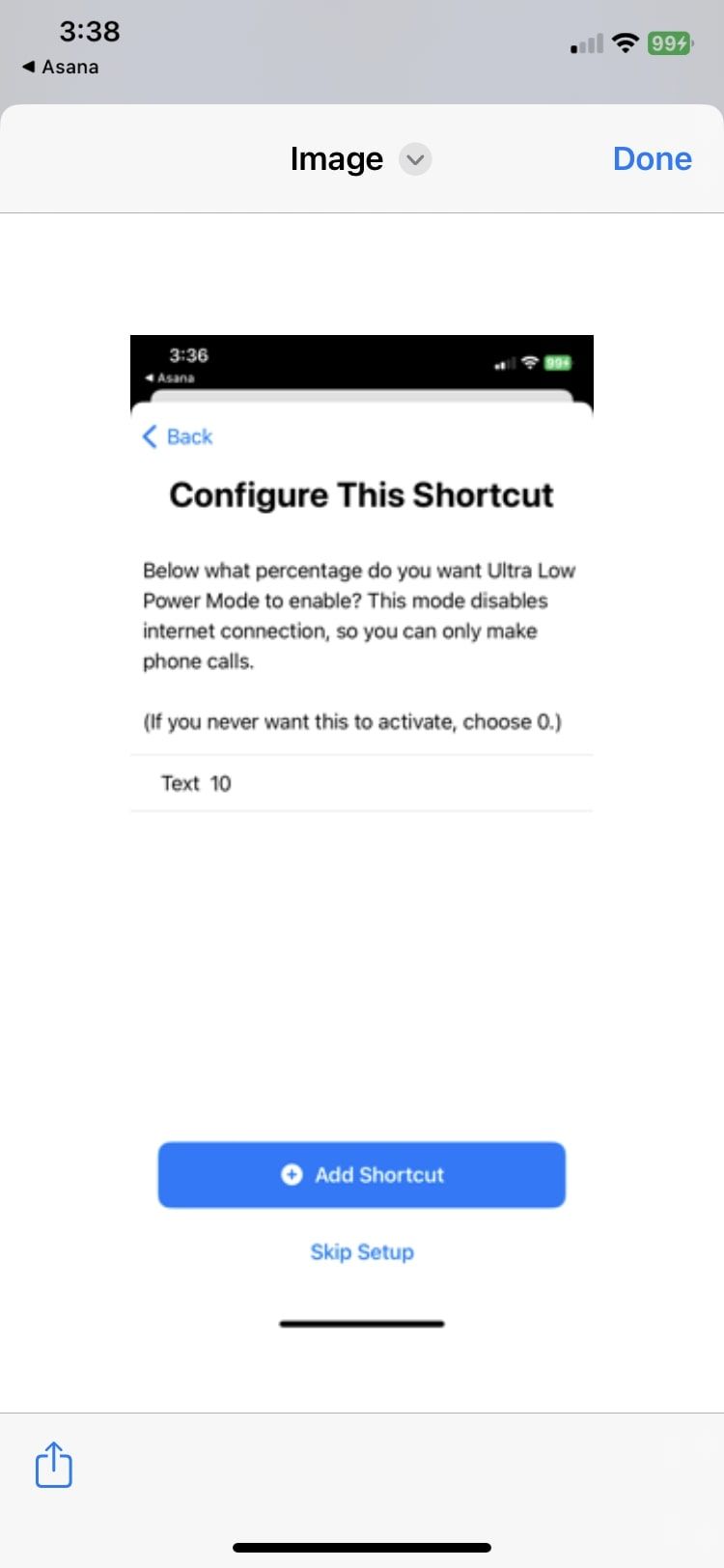
برخی از پلتفرمهای رسانههای اجتماعی مانند Discord به شما امکان میدهند یک GIF متحرک را به عنوان تصویر نمایه خود تنظیم کنید. و با تبدیل عکسها به GIF، میتوانید چندین عکس و ویدیو را از برنامه Photos خود انتخاب کنید و آنها را به یک GIF متحرک تبدیل کنید تا در هر مکانی از آن استفاده کنید.
این یک میانبر عالی برای ایجاد محتوای سرگرم کننده و آسان برای ارسال در رسانه های اجتماعی یا حتی خندیدن با همه دوستان خود در یک چت گروهی است. به یاد داشته باشید، فشار دادن انجام شد GIF شما را ذخیره نمی کند، بنابراین این کار را به صورت دستی با استفاده از نماد اشتراک گذاری در پایین انجام دهید.
دانلود: تبدیل عکس ها به GIF (رایگان)
6. Do Not Disturb Timer
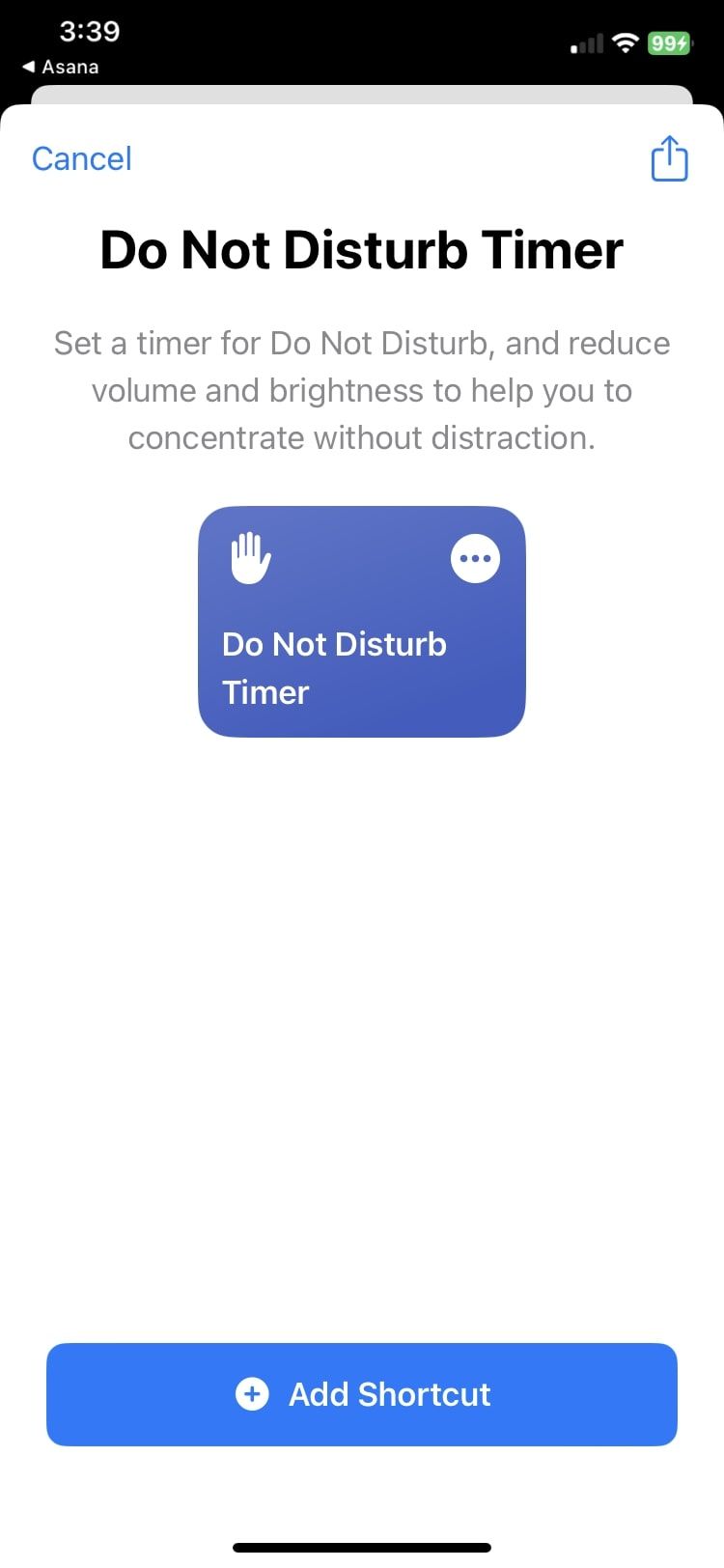
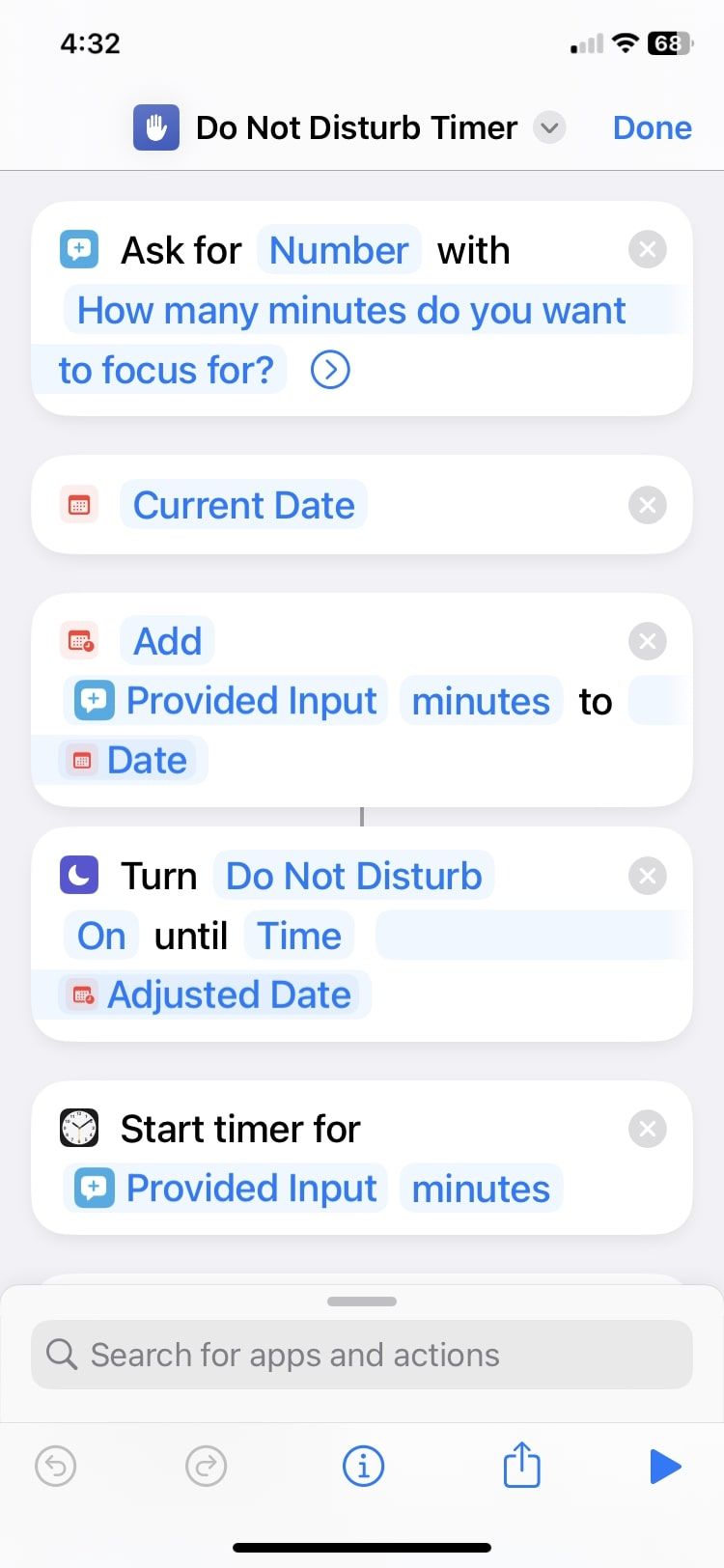
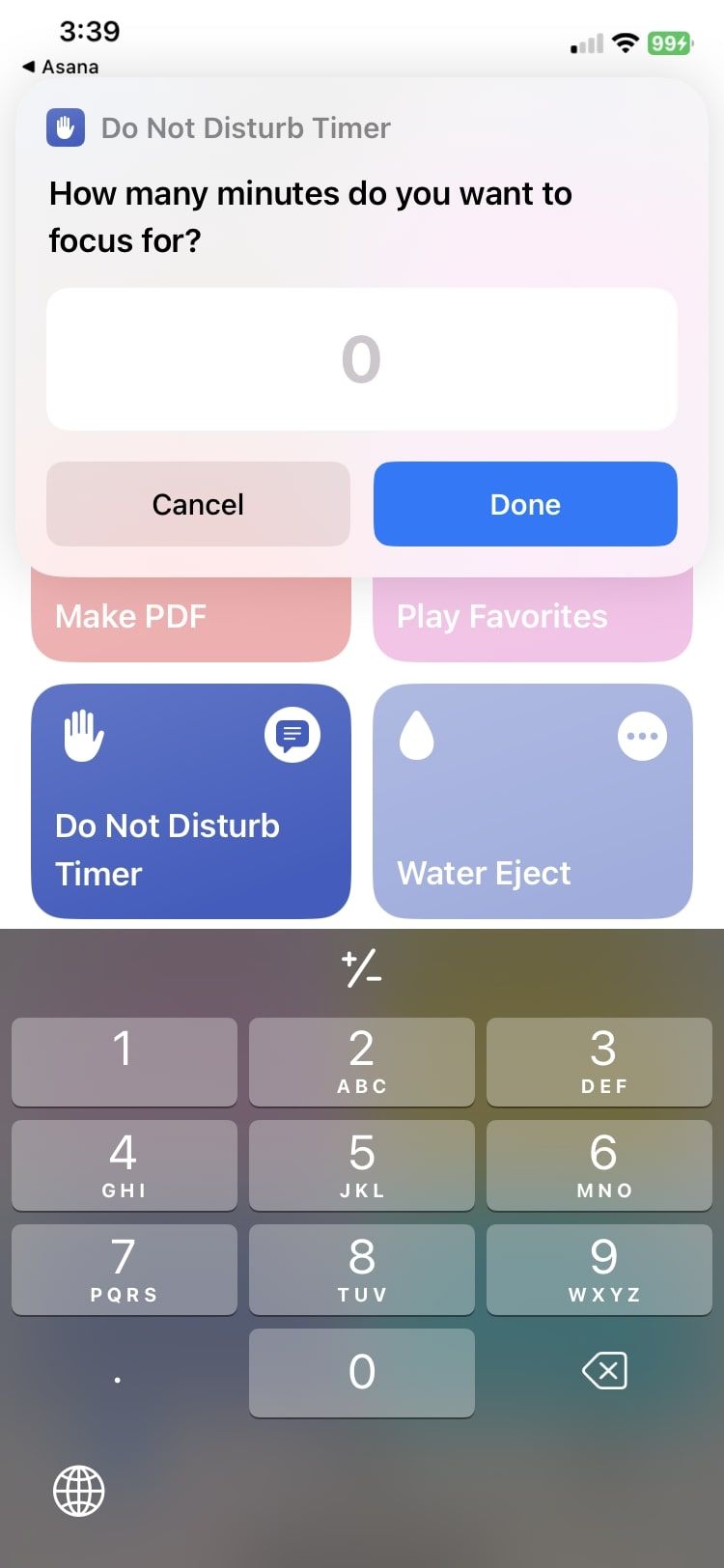
حالت مزاحم نشوید (یا فوکوس) احتمالاً یکی از محبوب ترین ویژگی ها در بین کاربران iOS است، زیرا ما اغلب از آن برای خاموش کردن اعلان های ناخواسته استفاده می کنیم. با این حال، برای ما نیز معمول است که آن را روشن کنیم و بعدا فراموش کنیم آن را خاموش کنیم.
در حالی که میتوانیم «مزاحم نشوید» را در تنظیمات آیفون زمانبندی و فعال کنیم، زمانی که میخواهیم یک برنامه زمانی ثابت ایجاد کنیم، استفاده از آن راحتتر است. اگر موقعیتی سریع و یکباره وجود دارد که میخواهید برای یک ساعت تمرکز کنید، برای روشن کردن این میانبر کافی است یک ضربه بزنید.
به عنوان مثال، «زمان مزاحم نشوید» مفید است اگر در طول روز به یک چرت بداهه یا یک جلسه مطالعه سریع بپردازید، زیرا بعداً نگران خاموش کردن آن نخواهید بود.
دانلود: تایمر مزاحم نشوید (رایگان)
7. PDF بسازید
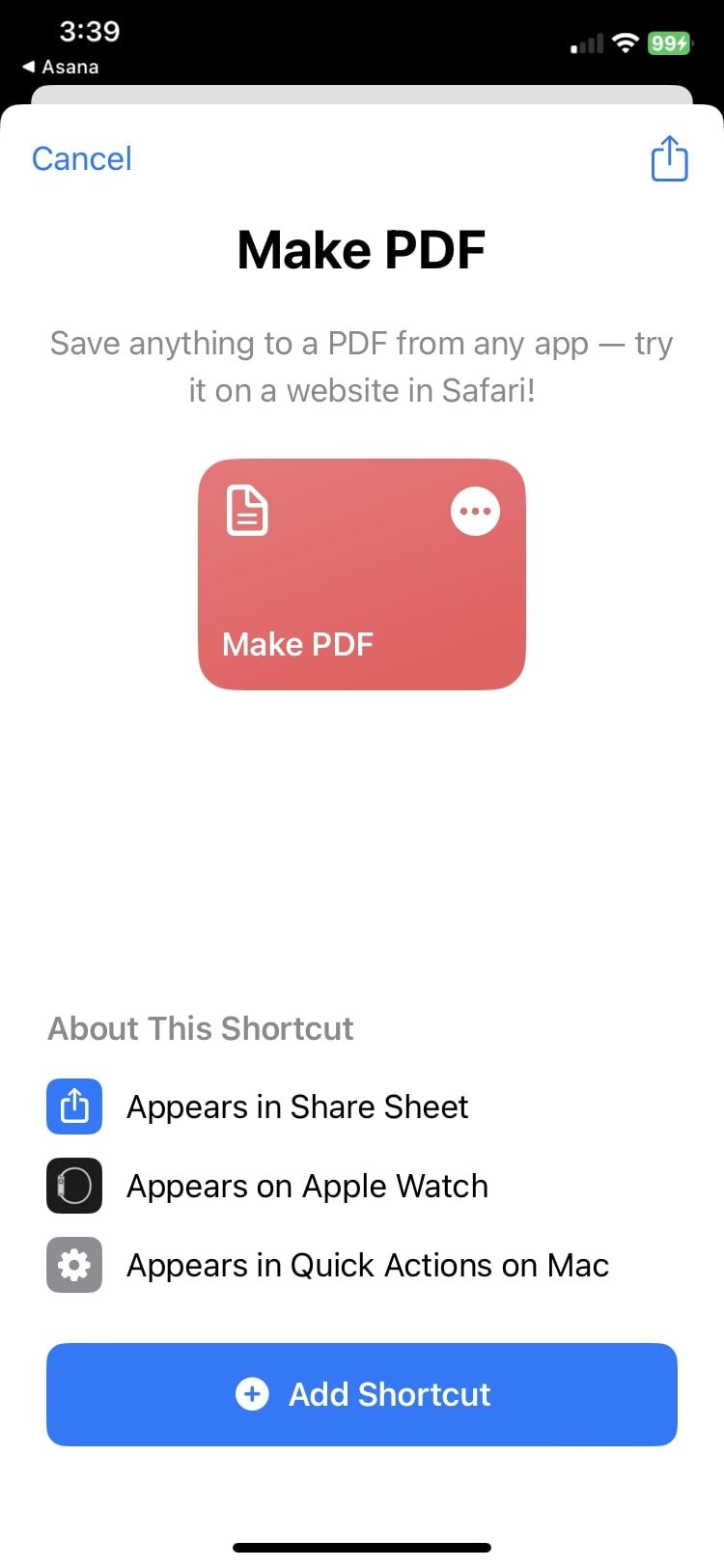
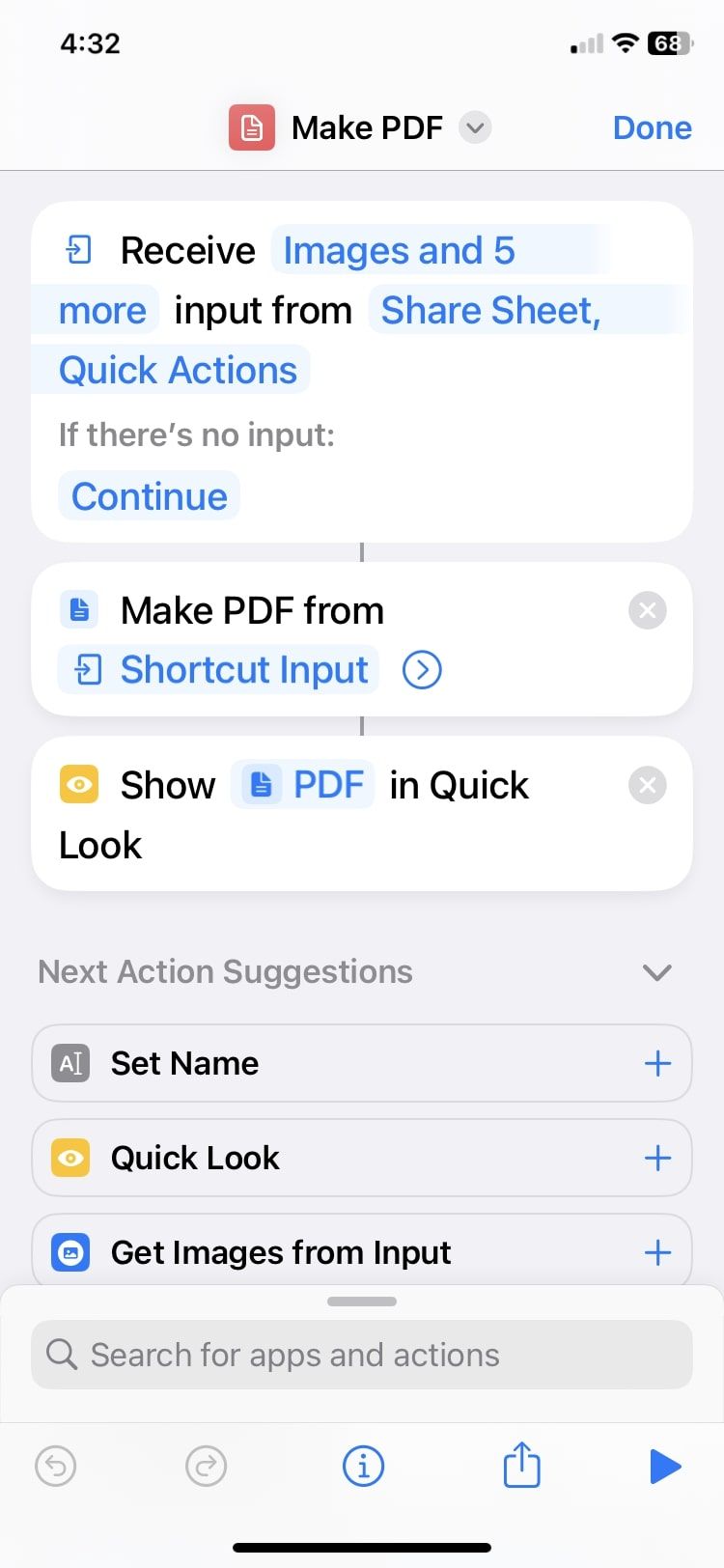
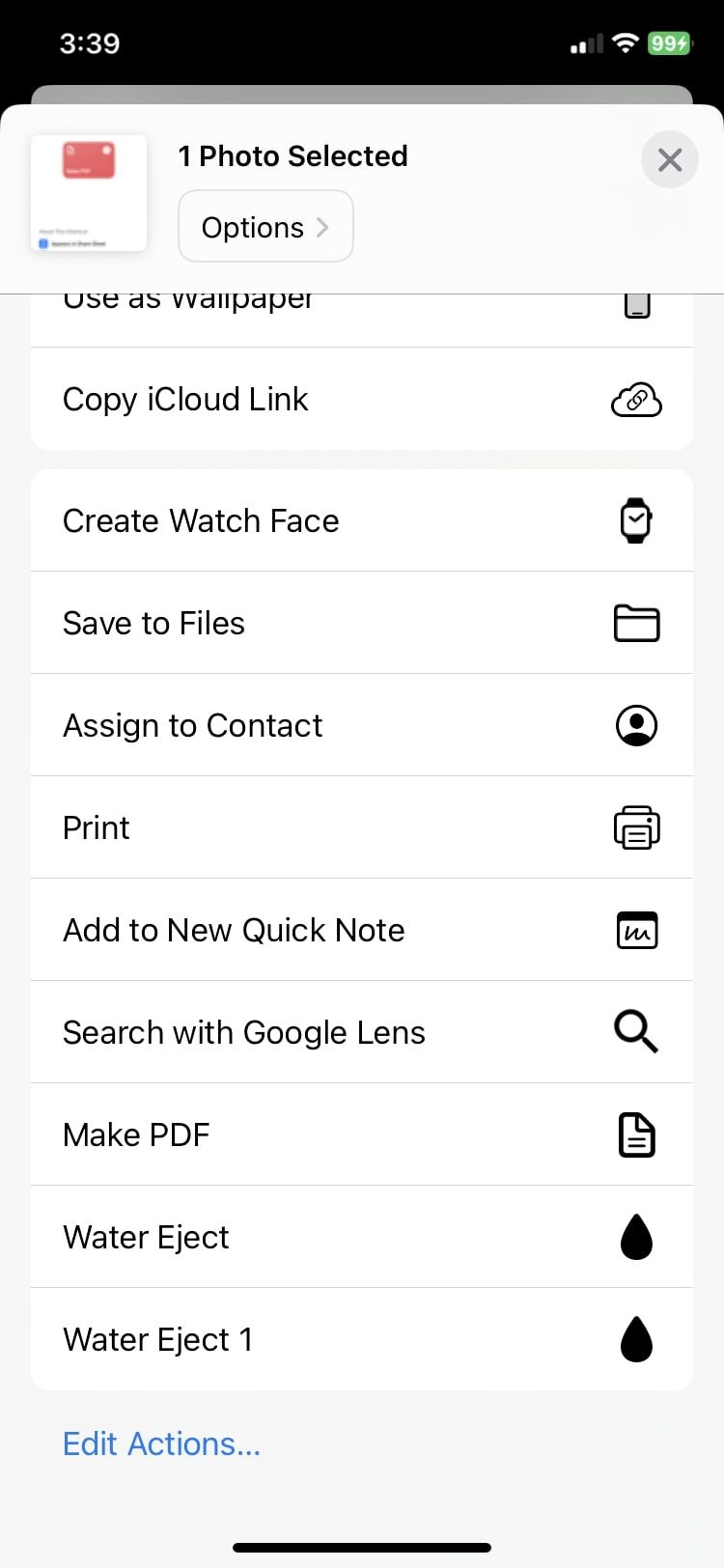
فایل های PDF ساده، راحت، حرفه ای هستند، به راحتی از یک دستگاه به دستگاه دیگر منتقل می شوند و فضای ذخیره سازی زیادی را اشغال نمی کنند. بنابراین، منطقی است که چرا اکثر ما اغلب این قالب را ترجیح می دهیم.
Make PDF میانبری است که به شما امکان می دهد تقریباً هر چیزی را به PDF تبدیل کنید. یک تصویر از برنامه Photos خود، یک یادداشت از برنامه Notes و حتی یک صفحه وب از Safari—شما آن را نام ببرید.
با این حال، این میانبری نیست که وقتی میخواهید از برنامه استفاده کنید، آن را اجرا کنید. در عوض، برای تبدیل سریع و آسان فایل، از صفحه اشتراک iOS به آن دسترسی دارید.
هنگامی که آن را به Shortcuts خود اضافه کردید، هر چیزی را که می خواهید تبدیل کنید باز کنید، روی نماد Share کلیک کنید و از لیست گزینه ها Make PDF را انتخاب کنید. حتی میتوانید از نماد نشانهگذاری برای ویرایش آن قبل از ذخیره یا ارسال آن برای دیگران استفاده کنید.
دانلود: PDF (رایگان) بسازید
8. حذف پس زمینه از پرتره
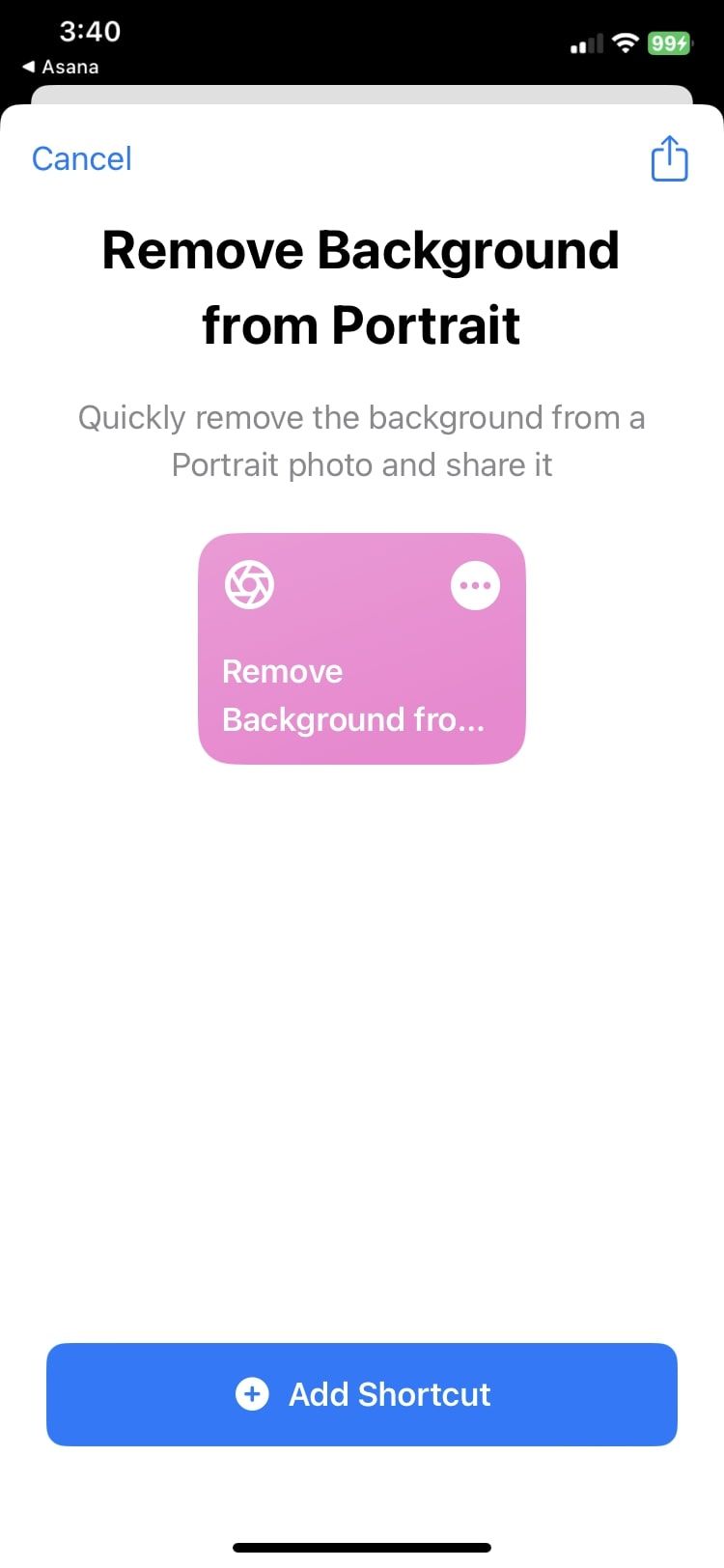
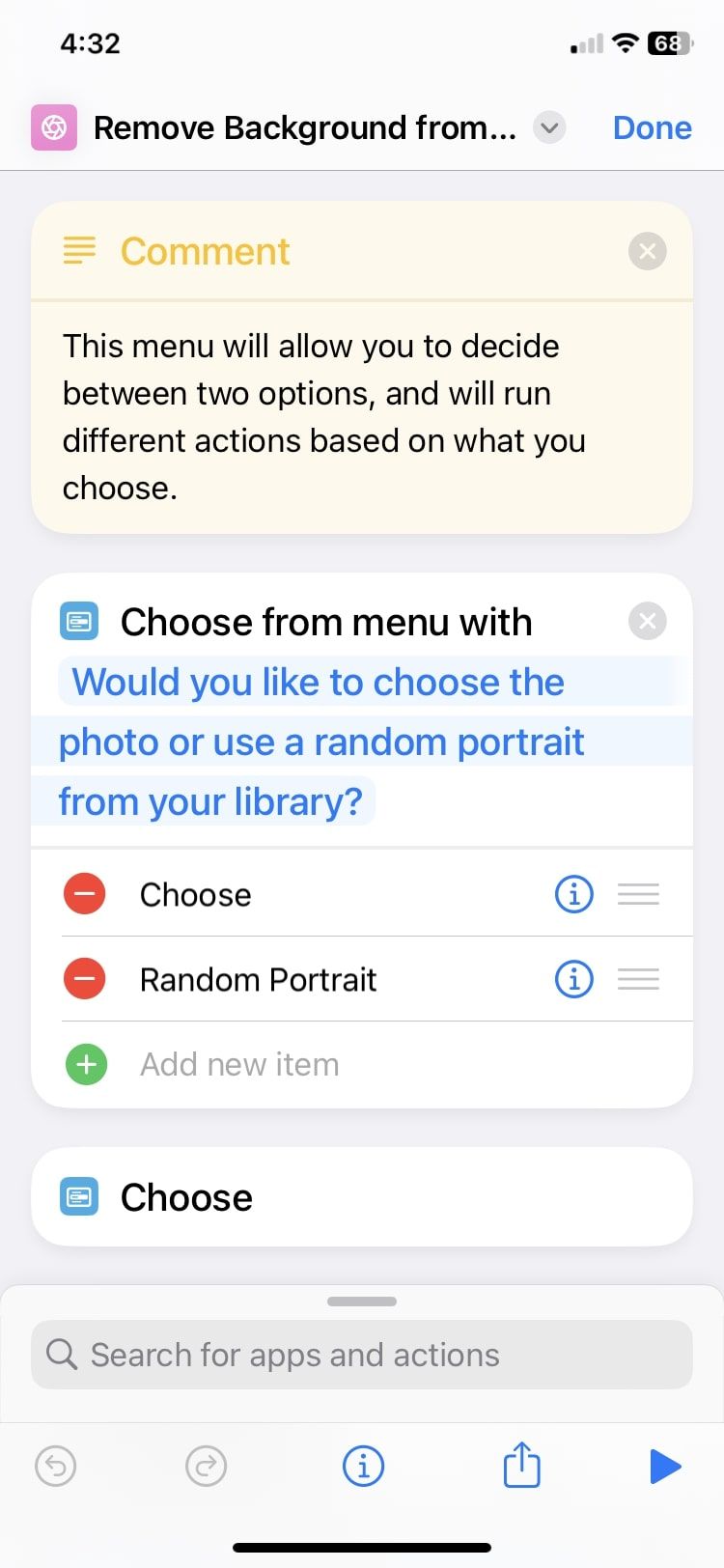
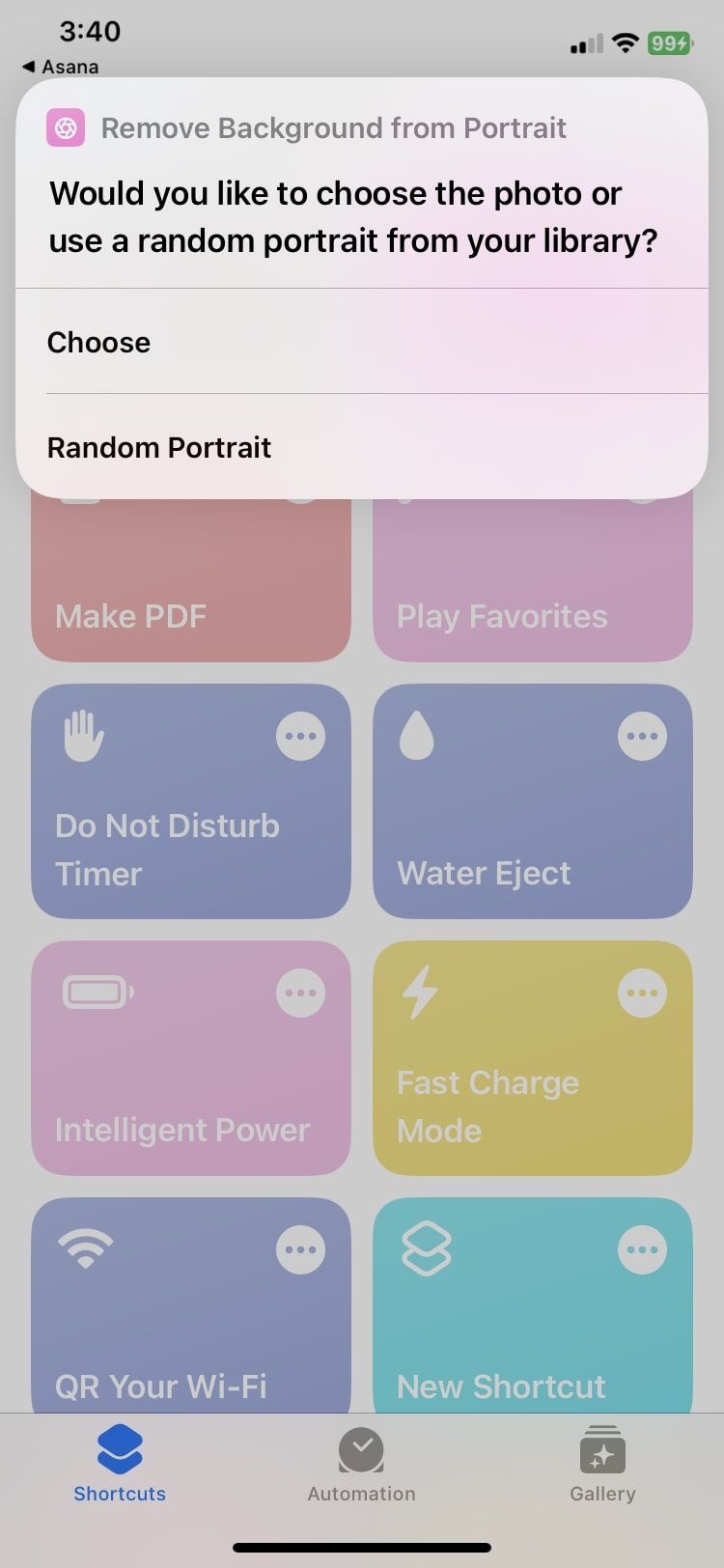
یک پرتره زیبا از خودتان با پس زمینه زشت دارید؟ جای نگرانی نیست برای امتحان و ویرایش عکس، نیازی به باز کردن برنامه های پیچیده فتوشاپ نیست، زیرا این میانبر به شما امکان می دهد با چند ضربه پس زمینه را از یک پرتره در دستگاه خود حذف کنید.
با این حال، این میانبر کمی محدود است زیرا به شما اجازه نمیدهد پسزمینه هر عکس را حذف کنید، بلکه تنها عکسهایی را که از حالت پرتره آیفون گرفتهاید، حذف کنید. برای سایر عکسها، میتوانید از Visual Lookup برای حذف پسزمینه هر تصویری در آیفون خود استفاده کنید.
دانلود: حذف پسزمینه از پرتره (رایگان)
9. اسکرین شات ها را پاک کنید
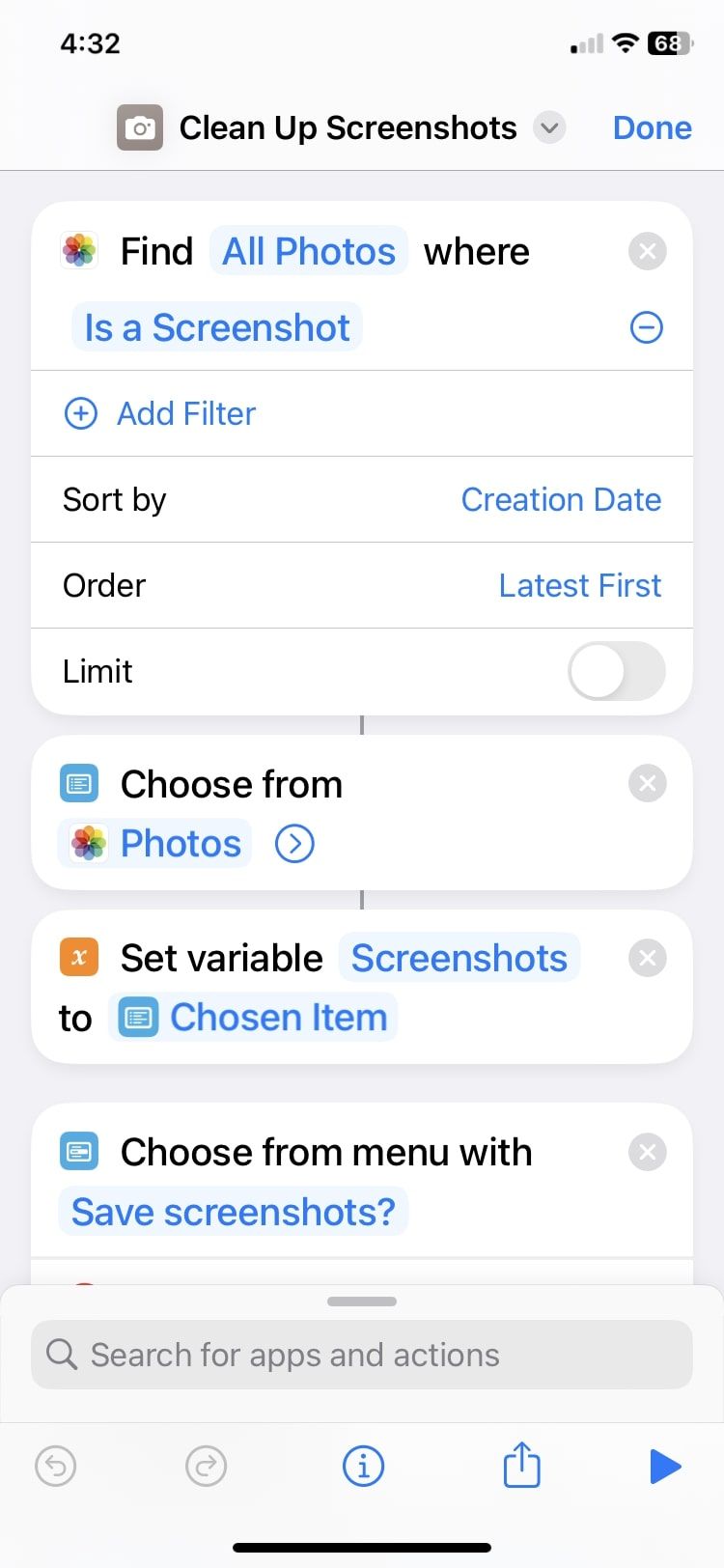
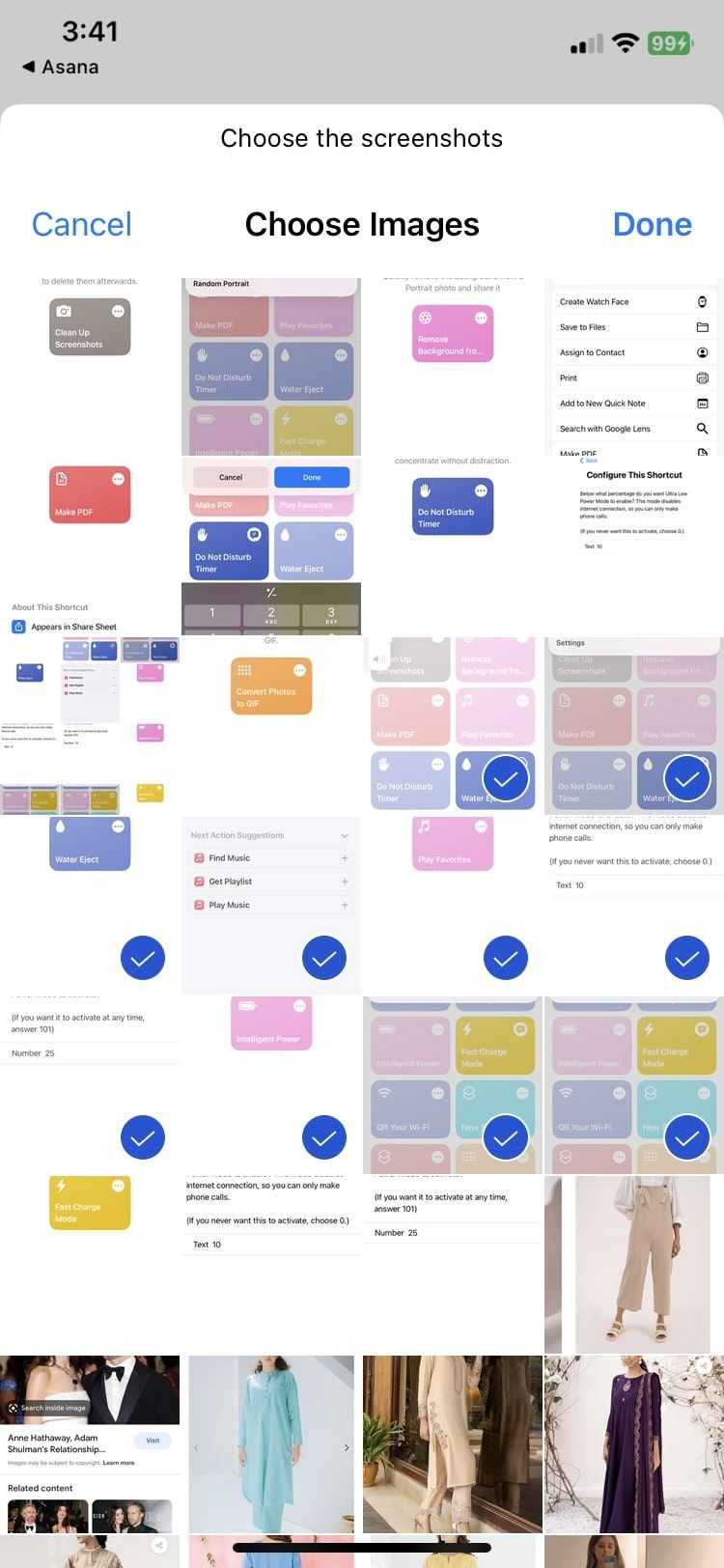
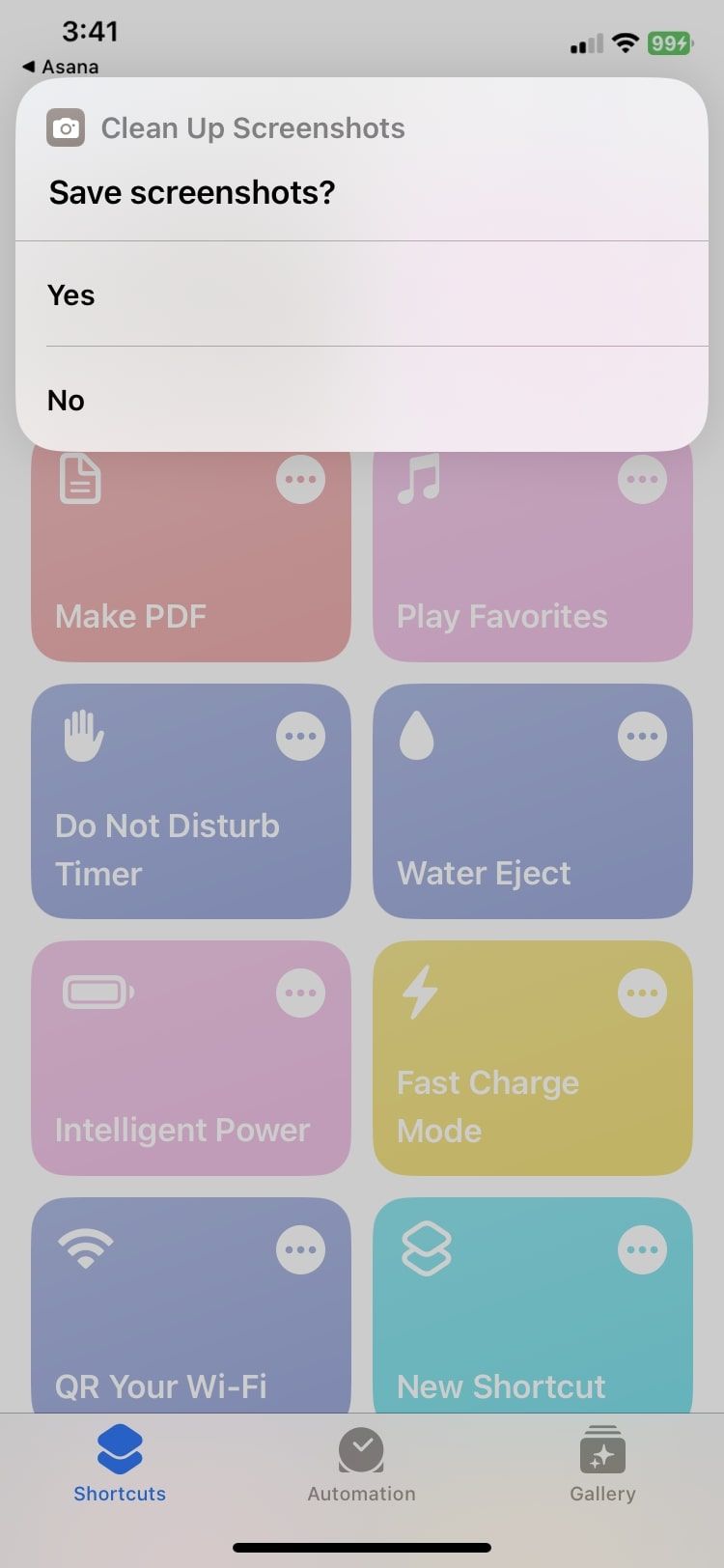
پر شدن رول دوربین شما با اسکرین شات ها اجتناب ناپذیر است و پاک کردن آنها یک دردسر واقعی است. بنابراین، اگر میخواهید عکسهای خود را سازماندهی کنید یا مقداری فضای ذخیرهسازی را پاک کنید، از این میانبر برای از بین بردن همه اسکرین شاتهای آیفون خود استفاده کنید.
اگرچه برنامه Photos یک پوشه مجزا برای اسکرین شات های شما دارد که می توانید اسکرین شات های ناخواسته را حذف کنید، اما زمانی که 20 اسکرین شات از مجموع 500 اسکرین شات داشته باشید، این فرآیند بسیار طولانی و خسته کننده است.
Clean Up Screenshots به شما این امکان را می دهد که مجموعه ای از اسکرین شات ها را نگه دارید و آنها را حذف کنید، بنابراین می توانید هر کاری را انجام دهید که بیشترین صرفه جویی در وقت شما را داشته باشد. اسکرین شات ها در برنامه Files در آیفون شما ذخیره می شوند.
دانلود: پاک کردن تصاویر (رایگان)
میانبرهایی که آیفون شما را قدرتمند می کند
آیفون به خاطر تمام ویژگیهای مخفیاش که کاربرانش را غافلگیر میکند مشهور است و اپلیکیشن Shortcuts یکی از آنهاست. این واقعاً یک جواهر کشف نشده است که برخی از ما حتی نمی دانستیم به آن نیاز داریم.
در حالی که ما در مورد میانبرهایی صحبت کردیم که تجربه آیفون شما را بهبود می بخشد، تعداد زیادی کلید دیگر وجود دارد که می توانید دانلود کنید، مانند میانبرهایی که به شما در خودکارسازی کارهای روزمره و افزایش بهره وری کمک می کنند.